この度は 動画共有サイト対応メディアプレーヤー 「LINKTV」に御選出を頂き有難う御座います。
この様な機会を下さったzigsow様、I-O DATA様に心より感謝申し上げます。
まず製品内容を確認してみます。
LinkTV本体、LANケーブル、HDMIケーブル、電源アダプタ、リモコン、ペラい取説となってます。
現在の地デジテレビを接続する前提として、HDMIケーブルが付属してるところがGood!!買わなくて済みました(^^ゞ
LINKTV本体ですが、非常にコンパクトです。サイズは約153(W)×101(D)×37(H)mmです。
こちらのメディアプレイヤーも使ってます。
サイズは146(W)×122(D)×35(H)mmであまり差がないように思いますが、並べてみたらLINKTVのほうが一回り小さく感じます。
それでは設置、設定、視聴に移ってまいります。
今回のレビューでは当然のことながら、テレビが必要になります。こちらのテレビを使いました。
設置に関してですが、ここでは問題のないネットワークが既に構築されてることを前提にします。と言うのも、LinkTVが問題で接続できないということが考えられないからです。もし接続できないようなら、LINKTV以外のネットワーク環境を疑ってみてください。
設置ですが、LINKTV本体のLAN、HDMI、電源を繋ぐだけのです。
ホント、これだけで設置は完了。
次に本体の設定ですが、ネットワークがDHCPで自動でローカルIPを取得できる環境であれば、設定するところはありません。初期設定がDHCP自動取得となってますので、電源を入れるだけでLINKTVは起動できます。初回は電源アダプタを繋ぐだけで勝手に起動します。
立ち上がると初期設定されてるYoutubeの動画の再生が始まります。これには正直ビックリしました。(デジカメで動画撮影してまして、ピンぼけになってますが、ご了承ください)
上で設定は不要と書きましたが、我が家のネットワークはすべて固定IPにしてます。よって手動でIPを設定しました。
設定のついでに、ファームウエアのアップデートも行いました。
更新内容は
•動作安定性向上。
•キャッシュ動作改善。
だそうです。
次にチャンネルの登録を行います。先でも述べたように、初期設定で0~9chに検索ワードが設定されており、そのワードに引っ掛かった動画を自動で集めてきます。
このようにCH0には、「急 上 昇 人 新」というワードが設定されています。
同様に
CH1~9まで検索ワードが登録されています。
リモコンの番組表を押すと、再生されるファイルの一覧を見ることが出来ます。
このままでは自分が見たい物が見られないので、設定を変えていきます。
娘の希望で、CH0には「嵐」を設定しました。CH1には「相葉雅紀」というワードにしました。
勝手に動画を拾ってきてはくれますが、さすがに著作権がらみでファイルが削除されてる物がほとんどでした。
再生しているファイルで気に入った物があれば、「お気に入り」ボタンを押せばお気に入りに登録され、いつでもそのファイルを見ることが出来ます。
今回のレビュー品で秀逸だと思った一つがリモコン。このリモコン一つで、テレビも操作できるからです。
設定方法は至って簡単。
このようにリモコン操作するだけで、テレビも操作できるようになります。ただし、リモコンの下にある数字キーはあくまで先ほど登録した、Youtubeのチャンネル操作になります。
テレビのチャンネル操作は、リモコンの↑↓での操作になります。
話は前後しますが、LINKTVには接続設定だけのペラい取説が付いています。詳細な設定方法などに取説は、本機より見ることが出来ます。見ると言っても、取説が本機に内蔵されてるのではなく、ネット接続によりアイ・オーデータのサイトに接続して閲覧するという具合です。
今回の製品の特徴の一つとして、キャッシュ機能があります。
前面USB端子にHDDやUSBメモリを刺し、そちらに一時的に読み込む機能です。私はこちらのUSBメモリを使いました。
刺せばすぐ使えるかというと、キャッシュ用にフォーマットが必要になります。
これでキャッシュとして使えるようになりました。
今回のレビュー品とルーターとはWiFi接続されてます。
親機が2Fにあり、LINKTVが繋がってる子機は1F。WN-AG300EA-Sのレビューにも書いてますが、ネットワーク速度は、概ね40Mbps前後は出てます。動画のフォーマットのビットレートにもよりますが、キャッシュ機能を使わなくても恐らく問題ないと思います。ただし、長時間のビットレートの高い動画の場合は、キャッシュ機能が効いてくると思います。
実際当方の環境ではファイルの切替が速くなりましたが、動画再生では差は見られませんでした。低速なネットワーク環境では威力を発揮するでしょう。
以上で課題はこなせたと思いますが、やっぱり一番気になるのがメディアプレイヤーの機能です。今まで何台かメディアプレイヤーを使ってきましたが、アイ・オーデータさんのメディアプレイヤーを使うのは今回が初めて。
メニューボタンからメディアプレイヤーを選択します。
「ムービー」「フォト」「ミュージック」とありますが、今回は「ムービー」を選びました。
「NET」と「UPNP」と出てきました。このあたりの説明がありませんでしたが、「NET」のほうはいわゆる同じワークグループ内のPCやNASに当たると思います。
「UPNP」はDLNAに対応したデバイスがそれに当たると思います。
今回のLINKTVの製品ページを見渡しても、どこにもDLNAを探すことが出来ませんでした。しかしこのあとに見ていただく動画リストの写真を見る限り、DLNAに対応していると推測できます。ただし、DLNAのみで、DTCP-IPには非対応。よって、たとえアイ・オーデータさんのDTCP-IP対応のNASに録画された地デジ番組も、LINKTVでは視聴できません。
ではメディアプレイヤーの機能を見ていきます。
すべてのファイルを再生してませんが、問題なく再生できました。
対応フォーマットは
映像 MPEG-1、MPEG-2、MPEG-4 ASP、H.264(MPEG-4 AVC)、Xvid
画像 JPEG、BMP、PNG、GIF、TIFF
音声 MPEG2/4 AAC、MP3、DTS
現在使われている代表的なフォーマットには対応してるので、ほとんどの動画は再生できると思います。
一つ要望がありますが(^^ゞ
ここでメディアプレイヤーで使ったNASを紹介します。
以前プレミアムレビューさせていただいたアイ・オーデータさんのNASです。DTCP-IP対応、DLNA対応です。
バッファロー製のNASで、DLNAのみの対応です。
こちらもバッファローの製品で、DLNA、DTCP-IP対応です。
UPNPからも接続、再生できるか検証してみます。
こちらでも問題なく再生できました。
以上のように、設定も簡単に、今まで保存してある動画や写真、音楽をメディアプレイヤーの追加のみで、離れた場所にある大画面テレビで再生できます。今までメディアプレイヤーになれてる私だからかもしれませんが、今まで使ってた他社製のメディアプレイヤーより設定も簡単ですし、ファイルのリストをスクロールするのも、非常にきびきびと動いてくれてストレスになりません。メディアプレイヤーの機能だけ見てもおすすめの一台です。
またメディアプレイヤーの機能と併せておすすめなのが「Youtube XL」です。「Youtube XL」は大画面テレビなどに適したインターフェースを持っています。
では見ていきましょう。
パソコン版「Youtube XL」と同じ画面が、画面いっぱいに表示されます。ダイレクトに検索する場合にはこちらが使いやすいかもしれませんね。またアカウントを持ってる方はログインして、自分が登録しているファイルの操作もできますし、こちらでもお気に入りのファイルを登録することが出来ます。
こんなファイルが出てきました。
以前レビューさせていただいたこちらの製品のレビューの動画です。
このように、今まで使い慣れたYoutubeを使いたいなら、こちらがいいかもしれません。
一つ気になったのが、パソコンでは動画再生中に下にインジケーターがあって、そちらで動画を早送りしたり出来ますが、こちらでは出来ません。
少し話がそれますが、今回のLINKTVにはUSBキーボードを接続することが出来ます。文字入力するには便利でしょう。しかし今回は使いませんでした。何故か!?それはテレビから視聴する場所まで、USBケーブルで延長しなければならないためです。私は非現実的と思い、キーボード操作を見送りました。
先ほど風呂に入ってて思ったんですが、文字入力はリモコンで十分出来るので、マウスが接続できないか?ということです。それもワイヤレスマウス。
風呂から出て検証してみました。使ったマウスはこちら。
検証した写真は撮ってませんが、見事操作することが出来ました。通常のマウスなら5mぐらいなら問題なく操作できると思います。
このマウスでの操作が可能となったことで、先ほどの動画再生中のインジケーターが出てきて、動画をスキップすることが出来ました。
ただしこれはメーカーサポート外のことなので、間違ってもサポートさんに電話をしたりはしないでくださいね。
あとブラウザを内蔵してますが、こちらはβ版でメーカーもサポート外ということで、写真1枚だけ撮りました。
以上レビューでレビューを終了しますが、使っての感想はタイトルにあるとおり、非常にYoutubeに特化したプレイヤーという印象です。慣れるまで時間が掛かると思いますが、慣れてしまうとパソコンやテレビに内蔵のYoutubeでは味わえないYoutubeライフを満喫できると思います。
メディアプレイヤーも、十分合格点を与えられますが、あえて言うと、DVD-ISOファイルに対応してもらいたい。リッピングしたDVD本編だけでも再生できればいいんですが、特典映像などはやはりDVD-ISOファイルじゃないと無理ですからね。このDVD-ISOファイルへの対応はファームウエアのアップデートで可能と思われますので、是非実現してください。
これは無理だと思いますが、欲を言えばDTCP-IP対応もお願いしたい。これにより、録画機から離れた場所にLINKTVを設置することが可能となります。ただこれはファームウエアのアップデートで可能であっても、メーカーさん側からするとアップデートしないでしょうね。なぜなら、この価格帯でDTCP-IP対応にすれば、上位機種のメディアプレイヤーが売れなくなるからです。
以上、いろいろな思惑で機能を絞ったメディアプレイヤーですが、廉価版とは思えないぐらいの機能を持ち合わせた製品と言えます。
メディアプレイヤーを使ったことのない方には、入門機として是非おすすめします。
以上でレビューを終わります。ありがとうございました!!
先日、以前レビューをさせていただいたこちらの製品のことでサポートに電話をすることがありました。
毎回サポートに電話をして思うことがあります。
いつも出られる女性の方で、ものの言い方も優しく、非常に丁寧に教えていただきます。
結局、製品も重要ですが、それ以上にサポートの対応も重要をいうことを痛感しました(^^ゞ
【2/20追記】
ワイヤレスマウスが使えたと書いてますが、写真がないと信憑性に欠けると思い、写真を追加します。
マウスカーソルが現れてますね。
すべてのワイヤレスマウスが使えるかどうかはわかりません(^^ゞ



















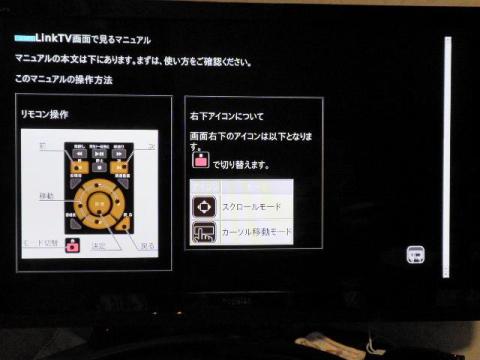

















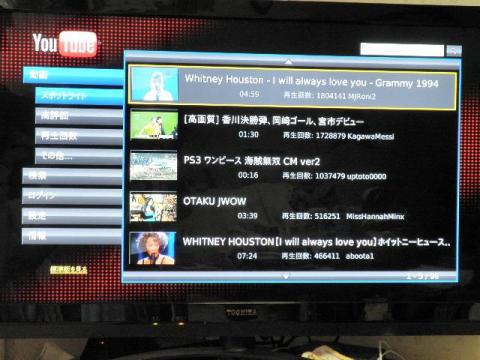






リーダーさん
2012/02/20
欲を言わなくてもこの手のTVに接続する機器には
DTCP-IP に対応してほしいですね・・・w
(画面に写り込んだ私生活にどうしても目が行ってしまうのはネタですか?w
ナンチャンさん
2012/02/20
やっぱりそこを突っ込みますか(^^ゞ
とりあえず寝ます。おやすみなさい(^o^)
CLWさん
2012/02/20
なかなか面白いですね、環境次第では欲しいですね。(*^^*)
退会したユーザーさん
2012/02/20
やはりヒラメキ(good idea)は、お風呂でリラックス
したときに出ますね。(笑)
ヒロ妨さん
2012/02/20
ナンチャン、塩こんぶっちさん、奥、、が
映り込んで居る様なwww
ナンチャンさん
2012/02/20
疲れました(^^;)
メディアプレイヤー入門機としては面白いと思いますよ(^^)
ナンチャンさん
2012/02/20
風呂って良いですね。
風呂場で使えるメモ帳があればいいです(^^;)
shaftさん
2012/02/20
便利そうでいいですね~^^
髪の毛がフサフサ(・д・)
ナンチャンさん
2012/02/20
ありがとうございます。
画面が黒なんで、どうしても映り込みが(^^;)
そのために、部屋から出て行けとも言えませんでした(>_<)
ナンチャンさん
2012/02/20
ありがとうございます!!
ただ単に薄毛のロン毛です(^^ゞ
ねおさん
2012/02/20
家に帰ってから、ゆっくり読ませていただきます。
ナンチャンさん
2012/02/20
ありがとうございます!!
ゆっくり読むようなものではないかもしれませんよ(^^ゞ
cybercatさん
2012/02/20
ものは結構イイみたいですね!
あまりテレビっ子ではないので応募はする~だったんですが..
>結局、製品も重要ですが、それ以上にサポートの対応も重要をいうことを痛感しました(^^ゞ
これは真理。
サポートに電話してくる
⇒困っていて、ということはその製品=会社にムカッと来ている
という事ですから、ここが力のいれどころです。会社にとっての顔ですからね。
もしナイスアドバイスができれば何の問題もなく(=印象もなく)導入できたより、信頼関係は厚くなるので...
ナンチャンさん
2012/02/20
製品の良さとサポートの良さは、表裏一体ということですね(*^^*)
bibirikotetuさん
2012/02/20
USBメモリをキャッシュに使えるのはよいですね~
で、やっぱりキャッシュに充てると違う?
ナンチャンさん
2012/02/20
まともなコメントありがとうございます!!
当方のネットワーク環境では、WiFiでも40Mbpsほど出てますので、正直あまり差は感じられませんでしたね。
ただ、ファイルの切替には差がありましたので、有効かと思います(^。^)
signさん
2012/02/20
マウスを使った方がスキップとか出来て
操作するには楽なんですネ。
えと、リモコンとマウスは同時に使えるんですか?
退会したユーザーさん
2012/02/20
ワイヤレスマウスが使えるなら
キーボードも使えますよね?(・・?
どちらも使えたら入力も楽チンでつね(・・b
ナンチャンさん
2012/02/20
リモコンとマウスの同時使用も出来ました(^o^)
ナンチャンさん
2012/02/20
USBポートが2つしかありません。1つはキャッシュ用に使うとして、もう1つに入力機器を接続できます。1つの送信機でキーボードとマウスを操作できるものを持ってませんので、検証は出来ませんでした(>_<)
れいんさん
2012/02/20
サポート外ですが、
マウス動作するという情報は有益な情報ですね。
(゚∇^d) グッ!!
ナンチャンさん
2012/02/20
ありがとうございます!!
動作した時はビックリしました(@_@)
zookeeさん
2012/02/20
サポート対応の重要度って本当に高いと思います。対応悪いと正直リピータになる気がなくなりますから・・・。そういった所まで配慮してもらってるメーカさんは本当にありがたいです^^
harmankardonさん
2012/02/20
BCT300の(おまけ的な)メディアプレーヤー機能より,かなり進歩していて使いやすそうです.
でも,せっかくだからTVも見たいと,欲張りな・・・
ps:
520の相性も高くて何よりです.
ナンチャンさん
2012/02/20
アイ・オーさんのことではありませんが、意外とサポートのメーカーには、魅力的な製品が少ないのも現実です(^^ゞ
ナンチャンさん
2012/02/20
520??
一瞬何のことかわかりませんでした。
目の付け所がharmankardonさんですね(~o~)
makibisiさん
2012/02/21
今話題?!のMEDIASと比較してとってもコンパクトなサイズなのですね。w
設置もとても簡単そうで、やはり何よりもサポートの評価が良いのは安心ですね!
ナンチャンさん
2012/02/21
サポートの良さ。
大切なことですね(^_^)
tex000さん
2012/02/21
ナンチャンさん
2012/02/21
コメントありがとうございます。
タッチパッド+キーボードで、鬼に金棒ですね。
ただ、無線タイプはすべて検証できないということで、非サポートになってるんでしょうね(^^ゞ
リンさん
2012/02/23
レビューはもう一回読んできます(笑)
>DVD-ISOファイルに対応してもらいたい。
メディアプレイヤーでこれが対応したら強いでしょうねぇ。
ナンチャンさん
2012/02/23
メディアプレイヤーの画面の背景が黒なんで、どうしようもありませんでした(^^ゞ
ISOファイルに対応は、ファームウエアのアップデートで対応してくれるでしょう(^^)
kenさん
2012/02/24
中々良さそうな、プレイヤーですね。
OSDが結構凝っていて、使いやすそう。
ナンチャンさん
2012/02/24
さすが、目の付け所がkenさんですね。
確かにOSDは見やすくて、使いやすかったですよ(^^)